 PT Portrait Studio 免费版v5.0.0.0PT Portrait Studio 免费版v5.0.0.0官方下载
PT Portrait Studio 免费版v5.0.0.0PT Portrait Studio 免费版v5.0.0.0官方下载
 批量替换二维码水印工具v1.0免费
批量替换二维码水印工具v1.0免费 ZBarv0.10 最新版
ZBarv0.10 最新版 GetDatav2.22
GetDatav2.22 淘淘图片倒影之星v5.0.0.507官方
淘淘图片倒影之星v5.0.0.507官方 HitPaw Watermark Removerv1.0.1
HitPaw Watermark Removerv1.0.1 Boxoft Batch Photo Resizer(图
Boxoft Batch Photo Resizer(图 Watermark Software(照片添加水
Watermark Software(照片添加水PT Portrait Studio是一款非常出色的人脸修图软件,可帮助用户处理脸部的各种小问题,诸如皱纹、眼袋、肤色等问题,让照片可以变得更加好看。本站为用户提供破解版的下载,下载包中包含了软件的安装包以及破解补丁,安装好软件后只是体验版,再次通过破解补丁便能永久使用软件了。
PT Portrait 5是一款易于使用且省时的照片编辑器,可让您修饰人像以使其完美,消除瑕疵并进行改进与专业摄影师的质量相媲美,同时还具备面部特征增强功能,比方说美白牙齿,可以让人的牙齿显得非常白皙。
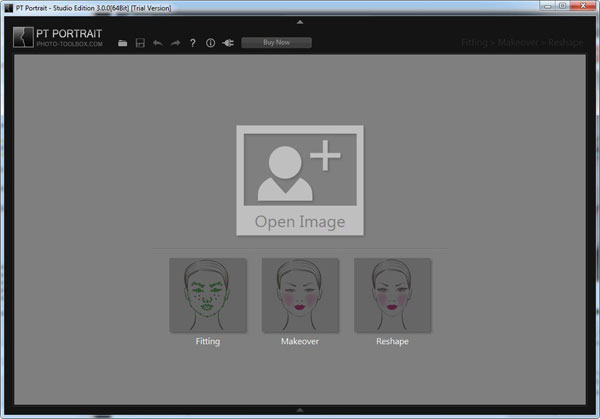
先进且易于使用的编辑功能使您可以像专业人士一样快速修饰肖像
全职16位高质量处理
自然和逼真的效果

1、修复皮肤瑕疵
快速去痘、痣等面部瑕疵,紧致毛孔,显著减淡皱纹、色斑,减少面部油光,使皮肤看起来健康年轻。
2、消除眼袋和黑眼圈
改善眼周皮肤状况,有效去除眼袋和鱼尾纹,提亮黑眼圈,让双眼不再疲惫。
3、磨皮并改善肤色
磨皮和改善肤色的同时,保留皮肤本身的纹理,以保证编辑后的人像照片看上去自然真实,从而更加体现专业水准。
4、面部五官修饰
明亮眼睛:
快速消除红眼,让眼睛更加明亮清澈,光彩动人。
修饰眉毛:
自然地加深和锐化眉毛。
美白牙齿:
摆脱泛黄,还原一口洁净亮白的牙齿。
修饰嘴唇:
红润增亮嘴唇,更可随心所欲改变唇部色彩,让双唇更加生动迷人
5、面部五官整形
只需移动滑块,即可轻松调整脸部、眼睛、鼻子及嘴巴的形状。瘦脸美鼻,放大眼睛,让人像看起来更美。
6、全身皮肤美化
您可以使用刷子工具自定义皮肤选区来美化全身所有可见的皮肤区域而不仅仅是面部。
7、照片色彩修正
调整照片曝光度、对比度、饱和度,修正照片偏色问题,还原真实的摄影场景。
8、专业的高画质处理
全程16位处理:得益于全程16位处理架构,美化后的图像仍能保留丰富的色彩与亮度层次。
色彩管理:不论您在自己的照片处理流程中使用的是何种色彩空间,PT Portrait都能够保证色彩的正确显示。并且,在工作室版本中,您可以将输出图片转换至任意指定色彩空间。
1、下载并解压获得Setup.exe以及fix破解补丁
2、双击Setup.exe运行安装,勾选我同意此协议
3、选择软件安装路径
4、安装完成,退出向导
5,将Portrait.exe复制到安装目录中,点击替换目标中的文件
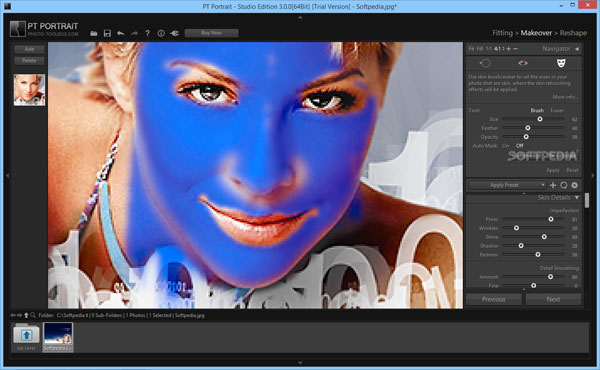
一、快速入门
1、适配
调整面部轮廓线,然后点击“下一步”按钮。
2、美容
去痘,磨皮,美化五官。
3、整形
改善面部和五官形状,保存照片编修最终成果。
二、获得最佳效果的关键要领
1、将面部轮廓线移至正确的位置
打开图片后,如果程序自动识别到人脸,轮廓线将被自动添加到面部。轮廓线应该适配于五官和面部边缘位置。如果位置不对,请拖动小方块将线条移动至正确的位置。
所有自动识别到的人脸将列在左边的面板上。如果图片中有不止一张脸,您可以通过列表选择每张脸来分别检查其轮廓线的位置。
如果程序没有自动识别到图片上的人脸,您将需要手动定位人脸。
小技巧:如何在“适配”步骤定位人脸
2、确保皮肤选区正确
虽然PT Portrait(人像修图助手)会自动识别面部皮肤区域,但有时候我们可以通过调整皮肤识别结果来进一步优化照片处理效果。
小技巧:通过调整皮肤选区来获得最佳的人像修饰效果
3、正确使用滑块和污点去除工具
移动滑块至合适的位置以获得您想要的效果。
如果滑动的太过,特别是对于男士的照片,修饰结果可能会显得不自然。
您可以使用污点去除工具消除特定的斑点而不影响整个皮肤区域。
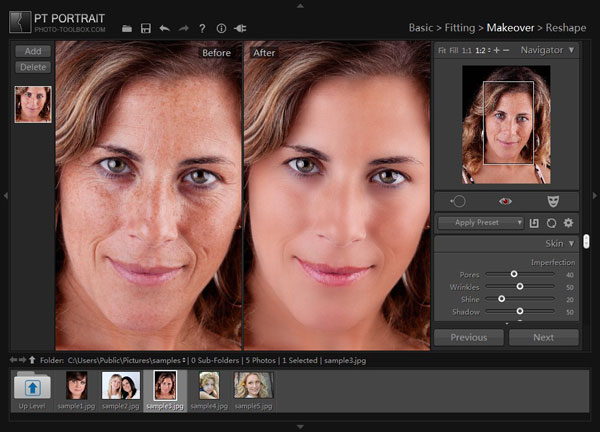
打开图片后,如果程序自动识别到人脸,轮廓线将被自动添加到面部。轮廓线应该适配于五官和面部边缘位置。如果位置不对,请拖动小方块将线条移动至正确的位置。
面部轮廓线
A–所有自动识别到的人脸将列在左边的面板上。如果图片中有不止一张脸,您可以通过点击列表中的缩略图来选择每张脸并进行编修。
您也可以手动添加人脸或者删除列表中现有的人脸。要添加一张新脸,请点击列表顶部的“新增”按钮。要删除一张脸,选择对应的脸并点击“删除”按钮。
B–如果眉毛被遮挡,您可以取消勾选“可见的眉毛”前面的勾选框来隐藏眉毛的轮廓线。这样的话在“美容”步骤眉毛的调节效果将不会影响到对应的区域。
如果您看不见牙齿,您可以选择嘴“闭合”来隐藏嘴巴里面的轮廓线,如果选择嘴“张开”将显示嘴巴里面的轮廓线。
手动添加人脸
如果程序没有自动识别到图片上的人脸,或者您点击了面部列表中的“新增”按钮,PT Portrait(人像修图助手)将需要您手动定位人脸。
步骤1–选择面部朝向,“正脸”或者“侧脸”。
面部关键点
步骤2–在图片上点击定位面部6个关键点。
右侧面板上的示例图可以帮助您了解每个关键点应该所处的位置。
当您点击定位一个关键点后,程序将会自动显示下一个关键点。
您可以对任何一个已经定位的关键点进行拖拽来调整其位置。
步骤3–调整面部轮廓线。
当您定位完6个关键点后,面部轮廓线将显示在脸上。拖拽小方块移动线条,使其适配五官和面部边缘位置。